Stvorite jednu praznu datoteku
Najjednostavniji način korištenja naredbe dodir je stvaranje jedne prazne datoteke u terminalu. Unesite sljedeću naredbu u terminal da biste brzo stvorili praznu datoteku:
$ touch 'naziv datoteke'Primjer
$ touch Nova datotekaU sljedećem ćemo primjeru putem terminala stvoriti praznu datoteku s imenom 'Nova datoteka.'Dodirna naredba ne obavještava putem upita kada se stvori nova datoteka. Dakle, da biste provjerili stvaranje nove datoteke, navedite datoteke pomoću naredbe 'ls'.

Stvorite više datoteka
Sljedeća sintaksa koristi se za stvaranje više datoteka pomoću naredbe dodir:
$ touch ime datoteke1 ime datoteke2 ime datoteke3 .. .Primjer
Pomoću naredbe dodir stvorit ćemo tri datoteke s tri različita imena u primjeru navedenom u nastavku:
$ dodir newfile1 newfile2 newfile3Nakon izvršavanja gornje naredbe, pokrenite naredbu 'ls' da biste provjerili postoje li novostvorene datoteke.

Izbjegavajte stvaranje datoteke
Korištenjem dodirne naredbe također možete izbjeći stvaranje nove datoteke. Da biste spriječili stvaranje datoteke, upotrijebite dodirnu naredbu s opcijom '-c', a dodirna naredba neće stvoriti novu datoteku ako datoteka već ne postoji. Evo sintakse u nastavku:
$ touch -c naziv datotekePrimjer
U ovom ćemo primjeru prisiliti sustav da izbjegne stvaranje nove datoteke pomoću naredbe dodir, kako slijedi:
$ touch -c testna datotekaKada koristite naredbu 'ls', navedite tu datoteku, a zatim se na mom sustavu prikaže sljedeći izlaz koji pokazuje da datoteka ne postoji.

Promijenite vrijeme pristupa datoteci i vrijeme izmjene
Pomoću naredbe dodir možete promijeniti pristup i vrijeme izmjene datoteke. To ćemo učiniti u sljedećem primjeru.
Primjer
U ovom ćemo primjeru pomoću naredbe dodir stvoriti datoteku nazvanu 'testfile'. Dalje, prikazat ćemo statistiku datoteka pomoću naredbe 'stat'.
$ touch testna datoteka$ stat test datoteka
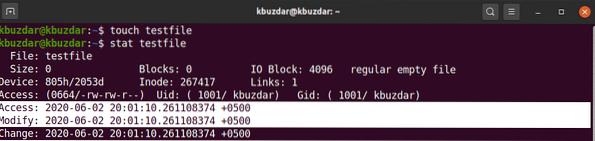
Da biste promijenili vrijeme pristupa i modificirano vrijeme datoteke 'testfile', izvršite sljedeću naredbu:
$ touch testna datotekaU sljedećem izlazu možete vidjeti da su promijenjena vremena pristupa i izmjene datoteke.
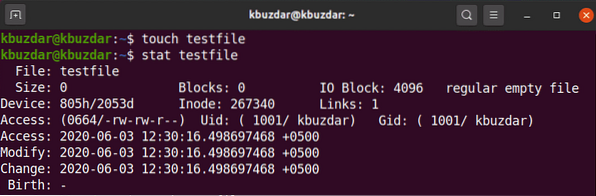
Promijenite vrijeme pristupa ili vrijeme izmjene
Možete promijeniti samo vrijeme pristupa ili samo modificiranje pomoću dodirne naredbe. Da biste promijenili samo vrijeme pristupa, upotrijebite sljedeću sintaksu:
$ touch -ime datotekePrimjer
U ovom ćemo primjeru stvoriti datoteku nazvanu 'testfile' pomoću naredbe dodir s opcijom '-a', a zatim ispisati statistiku datoteke pomoću naredbe stat, kako slijedi:
$ touch -datoteka testa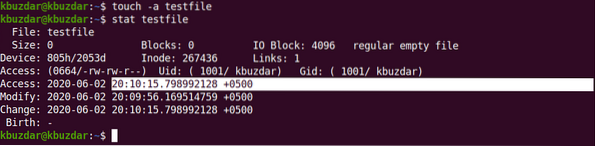
Upotrijebite sljedeću naredbu na vašem terminalu za prikaz statistike datoteke:
$ touch testna datoteka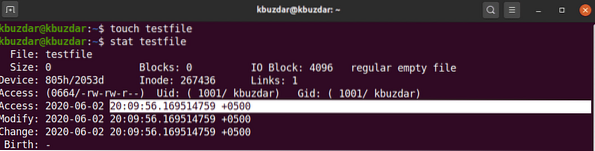
U sljedećem ćete izlazu vidjeti da je vrijeme pristupa promijenjeno s obzirom na gornji izlaz.
Slično tome, naredbu dodir možete koristiti za promjenu vremena izmjene postojeće datoteke pomoću opcije '-m', kako slijedi:
$ touch -m testna datotekaU sljedećem izlazu promijenili smo vrijeme izmjene datoteke 'testfile.'
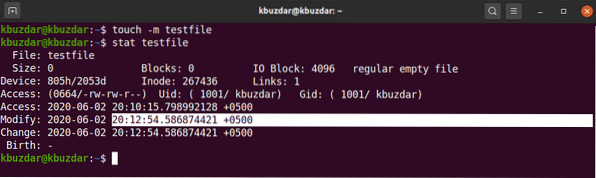
Kopirajte vrijeme pristupa i izmjene jedne datoteke u drugu
Pomoću naredbe dodir možete kopirati vrijeme pristupa i izmjene jedne datoteke u drugu datoteku.
Primjer
U ovom primjeru stvorit ćemo datoteku koja se zove 'testfileA' i drugu datoteku koja se zove 'testfileB', kako slijedi:
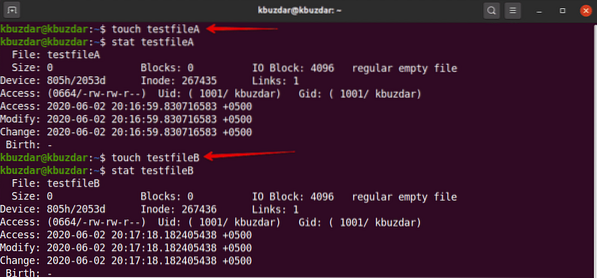
Ovdje želimo kopirati vrijeme pristupa i izmjene testfileA u testfileB. Da biste to učinili, izvršite sljedeću naredbu dodira:
$ touch testfileA -r testfileB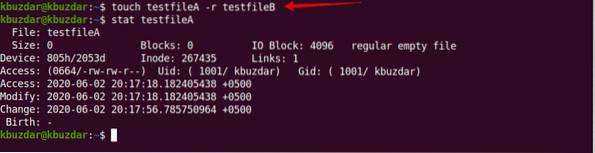
Korištenjem naredbe stat možete vidjeti da su vremena pristupa i izmjene testfileA kopirana u testfileB.
Stvaranje datoteke s određenom vremenskom oznakom
Pomoću naredbe dodir također možete stvoriti datoteku s navedenom vremenskom oznakom koja će imati sljedeću osnovnu sintaksu:
$ touch -t GGMMDDHHMM.SS naziv datotekePrimjer
U ovom ćemo primjeru stvoriti novu datoteku s navedenom vremenskom oznakom, kako slijedi:
$ dodir -t 1907200830.30 ispitna datoteka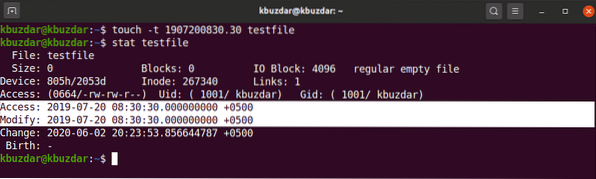
Promjena vremenske oznake datoteke
Pomoću naredbe dodir također možete promijeniti vremensku oznaku postojeće datoteke, kako slijedi:
$ touch -c -t GGMMDDHHMM.SS naziv datotekePrimjer
U sljedećem primjeru promijenit ćemo vremensku oznaku 'testfile' novom vremenskom oznakom.
$ dodir -c -t 2002180715.15 ispitna datoteka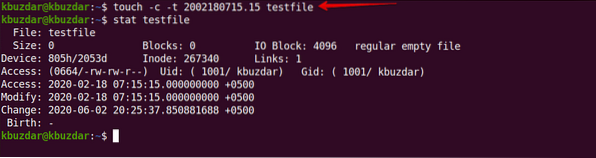
Ovaj je članak obuhvatio osnovne upotrebe naredbe touch u Linuxu. Ako želite, slobodno istražite složenije primjene dodirne naredbe pomoću vašeg Ubuntu 20.04 sustav. Nadam se da vam se svidio ovaj članak.
 Phenquestions
Phenquestions


